华为存储转电脑的方法是什么?转存过程中需要注意什么?
30
2024-12-20
对于很多电脑用户来说,关机似乎是一件非常简单的操作。然而,在实际使用过程中,有时我们可能会遇到电脑关不了机的情况,这给我们的正常使用带来了一些困扰。针对这个问题,本文将介绍一种有效的方法来解决电脑关不了机的情况。
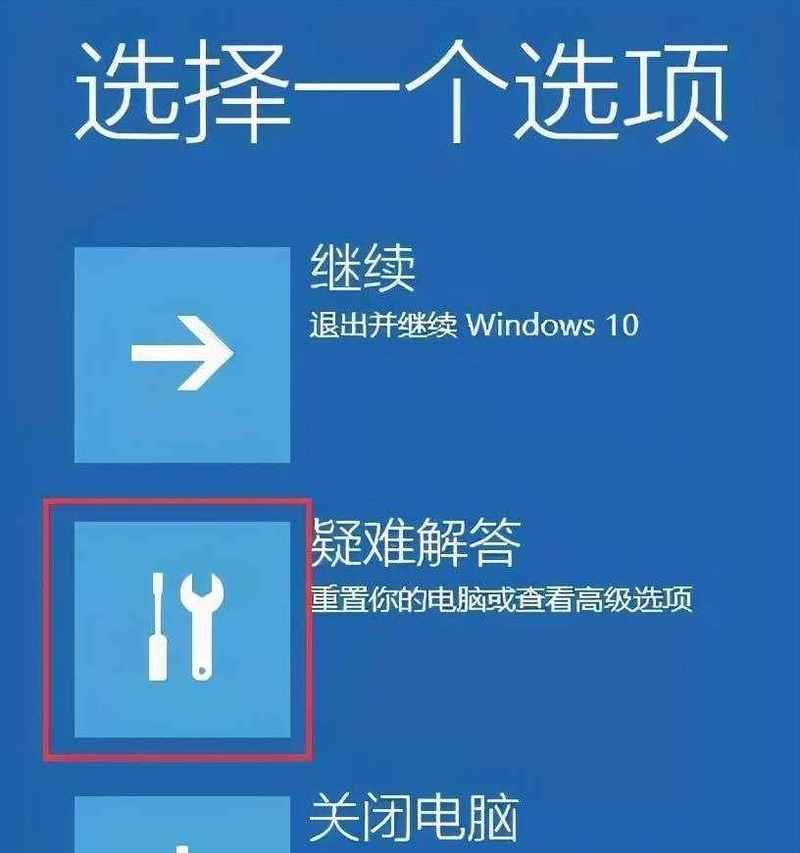
1.检查是否存在未关闭的程序
在关机之前,我们需要确保所有正在运行的程序都已经关闭。我们可以通过按下Ctrl+Shift+Esc快捷键打开任务管理器,查看并结束所有未响应的程序。
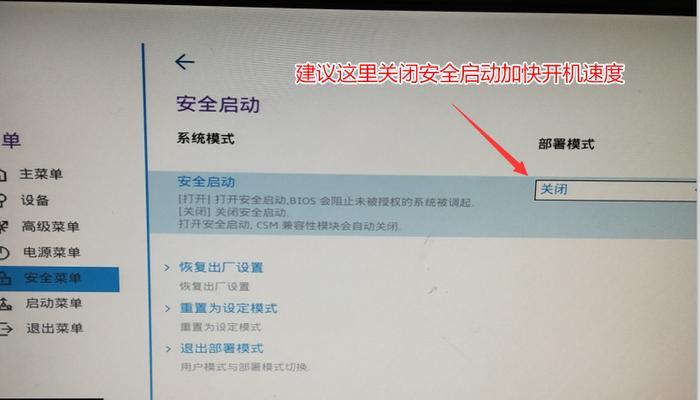
2.关闭后台运行的进程
有时候电脑关不了机是因为某些进程在后台运行并占用了系统资源。我们可以通过打开任务管理器,切换到“进程”选项卡,并结束任何看起来不熟悉或者占用过高CPU或内存的进程。
3.检查设备驱动程序

不正确或者过时的设备驱动程序也可能导致电脑无法关机。我们可以打开设备管理器,查看是否有任何驱动程序标有黄色感叹号或者问号。如果有,我们需要更新或者重新安装这些驱动程序。
4.禁用快速启动
Windows操作系统的快速启动功能可以让电脑在开机时更快地运行。然而,有时候这也可能导致电脑无法正常关机。我们可以通过进入电源选项设置,取消勾选“启用快速启动”来禁用这个功能。
5.检查电源计划设置
错误的电源计划设置也可能导致电脑无法关机。我们可以进入控制面板,找到并打开“电源选项”,确保当前选择的电源计划设置是正确的,或者尝试切换到另一个计划并重新关机。
6.清理临时文件
临时文件的过多可能会导致电脑关不了机。我们可以通过运行磁盘清理工具或者手动删除临时文件夹中的内容来清理系统中的临时文件。
7.检查磁盘错误
磁盘错误也可能导致电脑无法正常关机。我们可以通过运行命令提示符并输入“chkdsk/f”命令来检查和修复硬盘上的错误。
8.关闭自动更新
有时候正在进行的自动更新也可能导致电脑无法关机。我们可以在控制面板的“Windows更新”选项中选择“从不检查更新”来临时关闭自动更新,然后尝试重新关机。
9.重启资源管理器进程
有时候资源管理器进程的异常也可能导致电脑无法关机。我们可以通过按下Ctrl+Shift+Esc快捷键打开任务管理器,找到“Windows资源管理器”进程,右键点击并选择“重新启动”来重启资源管理器。
10.检查防病毒软件
某些防病毒软件可能会干扰电脑关机的过程。我们可以尝试在电脑关机之前临时禁用防病毒软件,然后再次尝试关机。
11.更新操作系统
有时候电脑关不了机是因为操作系统存在某些问题。我们可以尝试更新操作系统到最新版本,以修复这些问题。
12.重启电脑
有时候简单地重启电脑就可以解决关不了机的问题。我们可以尝试按下电源按钮长按5秒钟来强制重启电脑,然后再次尝试关机。
13.进行系统还原
如果以上方法都无效,我们可以尝试进行系统还原,将系统恢复到之前可以正常关机的状态。
14.寻求专业帮助
如果以上方法都无法解决电脑关不了机的问题,我们可以寻求专业人士的帮助。他们可以进行更深入的故障排查和修复。
15.
关不了机是一个常见但烦人的问题,本文介绍了多种解决方法,包括检查程序、关闭后台进程、更新驱动程序、禁用快速启动等等。希望这些方法能够帮助读者解决电脑关不了机的问题,恢复正常使用。如果问题依然存在,建议寻求专业人士的帮助。
版权声明:本文内容由互联网用户自发贡献,该文观点仅代表作者本人。本站仅提供信息存储空间服务,不拥有所有权,不承担相关法律责任。如发现本站有涉嫌抄袭侵权/违法违规的内容, 请发送邮件至 3561739510@qq.com 举报,一经查实,本站将立刻删除。